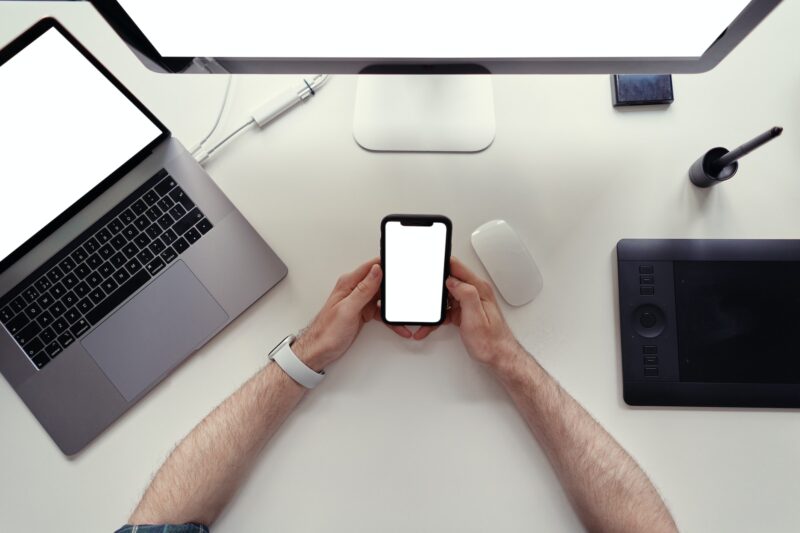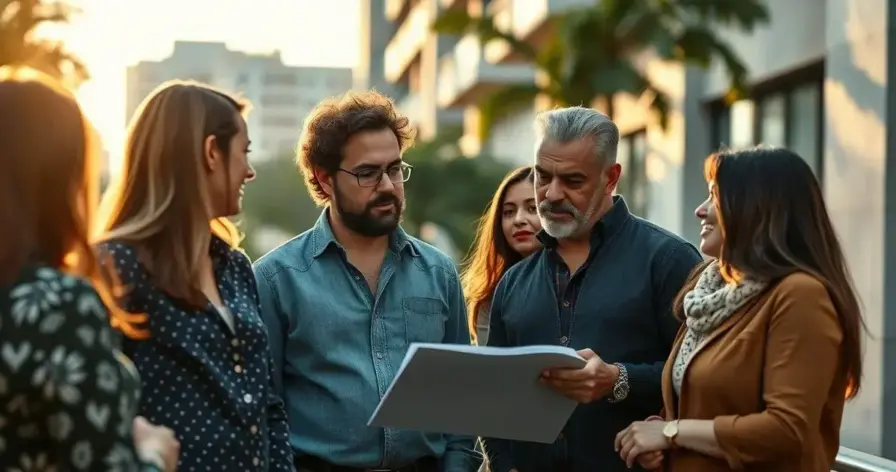HARDWARE
Problemas Comuns com SSD NVMe (Não Detectado
Advertisement
Neste post completo, vou te guiar passo a passo por cada problema, desde o NVMe que simplesmente não aparece no sistema até aquele que teima em ser lento, mesmo com toda a tecnologia de ponta. Vamos entender as causas, as soluções, e o mais importante, como evitar que essas dores de cabeça aconteçam de novo. Prepare-se para aprender a diagnosticar, otimizar e fazer seu SSD NVMe voar como ele realmente foi feito pra voar. Então, bora desmistificar esses perrengues e deixar seu setup funcionando redondinho? Vem comigo que o papo é bom e o conteúdo é ouro!
SSD NVMe: O Que É e Por Que Ele Acelera a Sua Vida Digital?
A Grande Sacada do NVMe: Velocidade Sem Freios
Sabe quando você liga seu computador e ele demora uma eternidade pra iniciar? Ou quando vai abrir aquele jogo pesado e parece que o carregamento nunca termina? Pois é, o SSD NVMe (Non-Volatile Memory Express) chegou pra acabar com isso! Ele não é só um ‘Pen Drive gigante e rápido’, mas uma tecnologia revolucionária que muda a forma como seu computador acessa os dados. Em vez de usar os cabos e a interface SATA, que são mais antigos e limitados, o NVMe se conecta direto na placa-mãe via slot PCIe, que é a mesma estrada super rápida que a sua placa de vídeo usa. Pensa numa autoestrada de várias pistas, sem semáforos, sabe? É exatamente essa a ideia por trás do NVMe. Por isso, resolver os Problemas Comuns com SSD NVMe (Não Detectado, Lento) e Soluções é crucial para manter essa velocidade.
Essa conexão direta com o processador, pulando várias etapas que os HDs e até mesmo os SSDs SATA precisam passar, faz com que o NVMe atinja velocidades de leitura e escrita que chegam a ser dez vezes maiores! Estamos falando de gigabytes por segundo, não megabytes. Isso significa que tudo que depende de acesso a dados – ligar o PC, abrir programas, carregar jogos, editar vídeos pesados – acontece num piscar de olhos. É como trocar uma carroça por um foguete, de verdade. E essa é a principal razão pela qual ele se tornou a escolha preferida de quem busca alta performance.
NVMe vs. Outros SSDs: Por Que Ele Ganha?
Pra entender a diferença, vamos comparar o NVMe com os outros tipos de armazenamento que a gente já conhece. Assim fica mais fácil visualizar a evolução e o porquê de ele ser tão especial, especialmente quando enfrentamos Problemas Comuns com SSD NVMe (Não Detectado, Lento) e Soluções.
SATA SSD: O SSD SATA é o irmão mais velho do NVMe. Ele também é um SSD, usa memória flash, e já é infinitamente mais rápido que um HD tradicional. Mas ele ainda usa a interface SATA, que tem um limite de velocidade de cerca de 600 MB/s. É tipo uma via expressa, mas com um limite de velocidade estabelecido. Mesmo sendo bom, não se compara ao NVMe, que ultrapassa facilmente essa barreira, oferecendo muito mais desempenho para seu sistema.
M.2 SATA: Aqui a coisa confunde um pouco mais. Existe um formato físico chamado M.2, que é como um ‘chiclete’ fininho que você encaixa na placa-mãe. Mas um SSD M.2 pode ser tanto SATA quanto NVMe. A diferença está na ‘linguagem’ que ele usa pra se comunicar. O M.2 SATA, apesar de ter o mesmo formato do NVMe, ainda está limitado à velocidade do SATA. Já o M.2 NVMe usa a interface PCIe, que é o que realmente faz a diferença na velocidade. Então, ter um SSD M.2 não significa automaticamente que ele é NVMe; é essencial verificar a especificação para saber qual tipo de tecnologia ele usa. A distinção é importante na hora de diagnosticar problemas de lentidão.
Em resumo, o NVMe é o futuro do armazenamento de alta performance, e ele realmente entrega o que promete: velocidade e eficiência. Por isso, quando ele começa a dar dor de cabeça, como não ser detectado ou ficar lento, é fundamental entender as origens e buscar as Problemas Comuns com SSD NVMe (Não Detectado, Lento) e Soluções para aproveitar todo o potencial dele.
Problemas Comuns com SSD NVMe: Desvendando os Mistérios
Agora que você já sabe o que é um NVMe, vamos ao que interessa: o que fazer quando ele não coopera? Abordaremos os Problemas Comuns com SSD NVMe (Não Detectado, Lento) e Soluções mais frequentes, detalhando cada um para que você consiga resolver a situação como um verdadeiro detetive.
Meu SSD NVMe Não Aparece! (Não Detectado)
Esse é um dos problemas mais assustadores, né? Você instala o SSD novinho em folha, liga o PC e ele simplesmente não aparece no Windows ou na BIOS. Fica tranquilo, na maioria das vezes, a solução é mais simples do que parece. Vamos ver os culpados mais comuns:
Verificando a Conexão Física
Pode parecer bobagem, mas é o primeiro passo. Um SSD NVMe precisa estar bem encaixado no slot M.2 da sua placa-mãe. Certifique-se de que ele está completamente inserido e que o parafuso de fixação está no lugar, prendendo-o firmemente. Às vezes, um mau contato simples já causa o problema de não detecção. É como um fio solto, sabe? Fácil de resolver, mas fácil de ignorar num primeiro momento. Sempre comece por aqui quando seu SSD NVMe não aparecer. Lembre-se, mesmo com foco nos Problemas Comuns com SSD NVMe (Não Detectado, Lento) e Soluções, a base é sempre o hardware.
Configurações da BIOS/UEFI
A BIOS (ou UEFI, que é a versão mais moderna) é o ‘cérebro’ inicial do seu computador. Se ela não estiver configurada corretamente, seu NVMe pode ficar invisível. Isso pode gerar diversos Problemas Comuns com SSD NVMe (Não Detectado, Lento) e Soluções.
Modo NVMe ativado: Algumas placas-mãe mais antigas, ou modelos específicos, podem ter uma opção na BIOS para habilitar o slot M.2 ou o modo NVMe. Verifique no manual da sua placa-mãe o caminho exato para essa configuração. Geralmente, fica em seções como ‘Advanced’, ‘Storage Configuration’ ou ‘Boot’.
Desabilitar CSM (Legacy Mode): O CSM (Compatibility Support Module) é um modo de compatibilidade para sistemas mais antigos (BIOS Legada). O NVMe geralmente funciona melhor (e às vezes exige) que o sistema esteja em modo UEFI com o CSM desativado. Vá nas configurações de ‘Boot’ da sua BIOS e procure por ‘CSM’ ou ‘Legacy Support’ e desabilite. Atenção: isso pode impactar a inicialização de outros sistemas operacionais ou discos no modo legado.
Atualização da BIOS/UEFI: Se sua placa-mãe estiver com uma versão muito antiga da BIOS, ela pode não ter suporte total ao seu modelo de NVMe. Visite o site do fabricante da sua placa-mãe, baixe a versão mais recente da BIOS/UEFI e siga as instruções para atualizar. Mas cuidado: atualizar a BIOS é um procedimento que exige atenção, pois se algo der errado, pode inutilizar a placa-mãe. Busque tutoriais específicos para o seu modelo e faça com calma. Uma BIOS atualizada pode ser uma das chaves para resolver muitos dos Problemas Comuns com SSD NVMe (Não Detectado, Lento) e Soluções.
Drivers e Gerenciamento de Disco
Mesmo que o SSD NVMe apareça na BIOS, ele pode não aparecer no Windows se os drivers não estiverem corretos ou se não estiver inicializado.
Instalação/Atualização de drivers: O Windows 10 e 11 geralmente têm drivers genéricos que fazem o NVMe funcionar, mas para desempenho máximo e para evitar problemas, é sempre bom instalar os drivers específicos do fabricante do seu NVMe (Samsung NVMe Driver, Intel RST, etc.) e também os drivers de chipset da sua placa-mãe (Intel, AMD). Vá no site do fabricante do seu SSD e da sua placa-mãe e baixe os drivers mais recentes. A falta de drivers específicos pode ser um dos Problemas Comuns com SSD NVMe (Não Detectado, Lento) e Soluções de performance.
Inicialização e Particionamento (Gerenciamento de Disco): Se o SSD é novo, ele precisa ser inicializado e particionado antes que o Windows possa usá-lo. Para fazer isso, digite ‘Gerenciamento de Disco’ na busca do Windows e abra a ferramenta. Você verá seu NVMe listado como ‘Não Alocado’ ou ‘Não Inicializado’. Clique com o botão direito, escolha ‘Inicializar Disco’ (selecione GPT, que é o padrão moderno e essencial para NVMe) e depois crie uma nova partição simples. Pronto, ele deve aparecer no ‘Meu Computador’!
Conflitos de driver ou software: Em alguns casos, outros drivers ou softwares podem estar causando conflito. Isso é mais raro, mas pode acontecer. Tente inicializar o Windows em ‘Modo de Segurança’ para ver se o NVMe aparece. Se sim, algum programa ou driver de terceiros pode ser o culpado. Para isso, considere desabilitar programas de inicialização e testar um por um.
Compatibilidade (Placa-Mãe, CPU, Chipset)
Nem todo slot M.2 é igual, e nem toda placa-mãe suporta NVMe da mesma forma. Isso é crucial para evitar Problemas Comuns com SSD NVMe (Não Detectado, Lento) e Soluções.
Slots M.2 (PCIe x2, x4): Alguns slots M.2 mais antigos ou de baixo custo podem ser limitados a apenas duas pistas PCIe (x2) em vez das quatro (x4) que o NVMe de alta performance usa. Isso pode limitar a velocidade, mas não deveria impedir a detecção. No entanto, é importante verificar as especificações da sua placa-mãe para garantir que o slot M.2 que você está usando realmente suporta NVMe e, de preferência, que seja x4 para desempenho máximo.
Versões do PCIe (Gen3, Gen4): NVMe Gen4 é mais rápido que Gen3. Para usar um NVMe Gen4 em sua velocidade total, sua placa-mãe e processador precisam ser compatíveis com PCIe Gen4. Se você colocar um NVMe Gen4 em um slot Gen3, ele vai funcionar, mas na velocidade do Gen3. Isso não causa problemas de detecção, mas pode levar a decepção com a velocidade, algo que abordaremos mais no quesito ‘lento’.
Limitações do Chipset: Em algumas placas-mãe, usar um slot M.2 pode desativar algumas portas SATA ou slots PCIe. Isso é uma limitação do chipset da placa-mãe, que tem um número limitado de ‘pistas’ (lanes) para distribuir entre os componentes. Verifique o manual da sua placa-mãe para entender essas limitações de compartilhamento de recursos.
SSD Com Defeito (Raro, mas Acontece)
Depois de checar tudo isso e nada resolver, existe a pequena chance de o SSD NVMe vir com defeito de fábrica. É raro, mas acontece. Testar o SSD em outro computador que você sabe que funciona com NVMe pode confirmar essa suspeita. Se ele não for detectado em outro PC, é muito provável que esteja com defeito e você deve acionar a garantia. Isso é uma das Problemas Comuns com SSD NVMe (Não Detectado, Lento) e Soluções mais tristes, mas necessária.
SSD NVMe Lento: Cadê a Velocidade Prometida?
Agora, o outro lado da moeda: seu NVMe é detectado, funciona, mas está devagar demais. Isso também gera muita frustração, pois esperamos a velocidade do foguete, e não da tartaruga. Vamos investigar as causas para resolver os Problemas Comuns com SSD NVMe (Não Detectado, Lento) e Soluções de performance.
Superaquecimento (Thermal Throttling)
SSDs NVMe, especialmente os mais rápidos (Gen4), geram bastante calor quando estão trabalhando a todo vapor. Se eles superaquecem, para se protegerem e não estragarem, eles reduzem a velocidade – é o que chamamos de ‘thermal throttling’.
Dissipadores de calor: Muitos NVMe de alta performance já vêm com um dissipador de calor. Se o seu não veio, ou se sua placa-mãe tem um dissipador para o slot M.2, use-o! Eles fazem uma diferença enorme na temperatura e, consequentemente, na velocidade. Para uma dica da autora, eu sempre recomendo investir em um bom dissipador para seu NVMe, especialmente se você joga muito ou trabalha com arquivos grandes. Vai por mim, a performance agradece e evita muitos dos Problemas Comuns com SSD NVMe (Não Detectado, Lento) e Soluções de performance.
Ventilação do gabinete: Um bom fluxo de ar dentro do seu gabinete é fundamental. Certifique-se de que seus fans estão posicionados corretamente para puxar ar frio e expelir o ar quente. Um gabinete abafado é inimigo da velocidade do NVMe.
Monitoramento de temperatura: Use programas como o CrystalDiskInfo ou o HWiNFO para monitorar a temperatura do seu NVMe em tempo real. Se ele estiver constantemente acima de 60-70°C sob carga, você tem um problema de aquecimento.
Drivers Desatualizados ou Incorretos
Assim como na detecção, drivers são cruciais para a performance. Drivers genéricos do Windows podem não extrair todo o potencial do seu NVMe, ou podem até causar lentidão.
Driver do fabricante (Intel, Samsung, WD, etc.): Alguns fabricantes de SSDs NVMe oferecem drivers específicos que otimizam o desempenho. Vá no site do fabricante do seu SSD e veja se há um driver para ele. Instale-o e veja a diferença. A Samsung (https://www.samsung.com/br/) mesmo, uma das gigantes na fabricação de SSDs NVMe, sempre recomenda o uso de seus drivers dedicados.
Driver de chipset: O chipset da sua placa-mãe é quem gerencia a comunicação entre o processador e os outros componentes, incluindo o NVMe. Mantenha os drivers de chipset sempre atualizados, baixando-os diretamente do site do fabricante da sua placa-mãe (Intel, AMD).
Firmware do SSD Desatualizado
O firmware é o ‘software’ interno do seu SSD. Fabricantes liberam atualizações de firmware para melhorar a performance, corrigir bugs e aumentar a compatibilidade. Use a ferramenta do fabricante do seu SSD (ex: Samsung Magician, Western Digital Dashboard) para verificar se há atualizações de firmware e instale-as. Lembre-se de fazer backup dos seus dados antes de atualizar o firmware, por precaução.
Alinhamento de Partição e Tamanho do Bloco
Quando você instala o Windows ou formata um SSD, a partição precisa estar ‘alinhada’ corretamente para que o SSD trabalhe de forma eficiente. Um desalinhamento pode causar lentidão. Ferramentas como o CrystalDiskInfo podem mostrar se seu SSD está alinhado. O Windows 10/11 geralmente alinha corretamente por padrão, mas se você migrou de um HD antigo, pode ser um problema. O tamanho do bloco (cluster size) na formatação também pode influenciar, mas para a maioria dos usuários, o padrão é o ideal.
Espaço Livre Insuficiente (Over-provisioning)
SSDs funcionam melhor quando têm uma parte do seu espaço livre. Essa área, chamada de ‘over-provisioning’, é usada para o gerenciamento interno do SSD, como coleta de lixo e nivelamento de desgaste. Se você encher seu SSD até a boca, ele pode ficar significativamente mais lento. A regra geral é deixar pelo menos 10-15% do espaço livre. Isso é uma das Problemas Comuns com SSD NVMe (Não Detectado, Lento) e Soluções mais negligenciadas.
Saturação da Largura de Banda do PCIe
Se você tem muitos dispositivos PCIe instalados (placa de vídeo poderosa, placa de captura, outras placas de expansão) e seu processador ou placa-mãe têm um número limitado de pistas PCIe, o NVMe pode ter que ‘dividir’ a largura de banda com outros componentes. Isso pode reduzir sua velocidade. Verifique no manual da sua placa-mãe as especificações dos slots PCIe e M.2 e como eles compartilham as pistas.
Configurações de Energia do Windows
O Windows tem planos de energia que podem economizar bateria ou energia, mas podem limitar o desempenho do seu NVMe. Vá em ‘Opções de Energia’ (na busca do Windows), clique em ‘Alterar configurações do plano’ e depois em ‘Alterar configurações de energia avançadas’. Procure por ‘PCI Express’ e defina ‘Gerenciamento de energia do estado de link’ como ‘Desligado’. Isso garante que o NVMe receba energia total sempre.
Antivírus e Software em Segundo Plano
Alguns programas de antivírus ou outros softwares rodando em segundo plano podem consumir muitos recursos do sistema e, consequentemente, impactar a velocidade do seu NVMe. Tente desabilitar temporariamente o antivírus ou outros programas pesados para testar o desempenho do NVMe. Se a velocidade melhorar, você pode precisar configurar exceções no seu antivírus para as pastas do SSD ou procurar um antivírus mais leve.
Fragmentação (Em SSDs Menos Comuns, mas Ainda Possível)
Embora os SSDs não sofram de fragmentação da mesma forma que os HDs mecânicos (e você nunca deve desfragmentar um SSD!), o Windows tem uma função de ‘Otimizar Unidades’ que executa o comando TRIM. O TRIM ajuda o SSD a gerenciar o espaço livre de forma eficiente. Certifique-se de que a otimização automática está ativada no Windows para seu NVMe.
Problemas na Placa-Mãe ou CPU
Em casos mais raros, a lentidão pode ser um problema com o próprio slot M.2 da placa-mãe ou até mesmo com o processador. Se você já tentou de tudo e nada resolveu, testar o NVMe em outra placa-mãe/PC pode ajudar a isolar o problema. Processadores com poucas lanes PCIe ou chipsets mais antigos podem ser um gargalo.
Outros Problemas Menos Comuns, Mas Importantes
Além dos problemas de detecção e lentidão, existem outros perrengues que podem surgir:
Corrupção de dados: Se seus arquivos estão sendo corrompidos ou você está tendo erros de leitura/escrita, pode ser um sinal de que seu NVMe está com problemas, seja de software (drivers, firmware) ou, em último caso, um defeito físico.
Erros de escrita/leitura: Mensagens de erro ao tentar salvar ou abrir arquivos grandes podem indicar problemas na comunicação com o NVMe ou falha em células de memória.
Vida útil (TBW): Todo SSD tem uma vida útil medida em ‘Total Bytes Written’ (TBW). É a quantidade de dados que ele pode escrever antes de começar a falhar. Embora os NVMe modernos tenham um TBW muito alto, se você faz muita gravação de dados (ex: edição de vídeo profissional diária), vale a pena monitorar a saúde do SSD com ferramentas como o CrystalDiskInfo para ver a porcentagem de vida útil restante. O site TecMundo (https://www.tecmundo.com.br/) frequentemente aborda essa questão, mostrando a importância de monitorar o TBW para evitar surpresas. Isso ajuda a prevenir futuros Problemas Comuns com SSD NVMe (Não Detectado, Lento) e Soluções relacionadas ao desgaste.
Dicas Práticas para Manter Seu SSD NVMe Voando Baixo
Resolver os Problemas Comuns com SSD NVMe (Não Detectado, Lento) e Soluções é só o começo. Manter seu NVMe em plena forma requer alguns cuidados e monitoramento regular. Aqui estão algumas dicas de ouro para você:
Monitoramento Contínuo
Use ferramentas como o CrystalDiskInfo para monitorar a saúde, temperatura e vida útil do seu NVMe. Essas informações podem te dar um aviso antecipado se algo não estiver indo bem, permitindo que você tome medidas antes que um problema maior apareça. É como fazer um check-up periódico no seu carro, sabe?
Atualizações Regulares
Mantenha sempre os drivers do seu chipset e do seu SSD NVMe atualizados. Verifique periodicamente o site dos fabricantes da sua placa-mãe e do seu NVMe para novas versões. O firmware do SSD também é importante, então não se esqueça de checar as atualizações através do software do fabricante do SSD. Isso é essencial para prevenir os Problemas Comuns com SSD NVMe (Não Detectado, Lento) e Soluções.
Ventilação e Refrigeração
Garanta um bom fluxo de ar dentro do seu gabinete. Se o seu NVMe não tem um dissipador de calor, considere comprar um, especialmente se ele estiver esquentando muito. Um SSD mais frio é um SSD mais rápido e duradouro. A temperatura é um fator chave para muitos dos Problemas Comuns com SSD NVMe (Não Detectado, Lento) e Soluções de desempenho.
Gerenciamento de Espaço
Nunca encha seu SSD NVMe completamente. Deixe pelo menos 10-15% do espaço livre para que ele possa gerenciar suas células de memória e manter o desempenho. É como um armário: se estiver lotado, fica difícil achar as coisas e organizar, né? Com o SSD é a mesma lógica.
Backup é Vida!
Por mais que os SSDs sejam confiáveis, nenhum dispositivo de armazenamento é 100% infalível. Tenha sempre um backup dos seus dados mais importantes. Pode ser em um HD externo, na nuvem ou em outro SSD. Assim, mesmo que você enfrente algum dos Problemas Comuns com SSD NVMe (Não Detectado, Lento) e Soluções mais graves, seus arquivos estarão seguros.
Perguntas Frequentes (FAQ)
Posso usar um SSD NVMe em qualquer placa-mãe?
Não, nem todas as placas-mãe são compatíveis com SSDs NVMe. Sua placa-mãe precisa ter um slot M.2 que suporte o padrão NVMe (PCIe). Placas-mãe mais antigas podem não ter esse slot ou podem ter um que suporte apenas M.2 SATA. Sempre verifique o manual da sua placa-mãe antes de comprar um NVMe.
É normal o SSD NVMe esquentar muito?
Sim, é normal que os SSDs NVMe gerem calor, especialmente os modelos de alta performance (PCIe Gen4) sob carga intensa. No entanto, se eles atingem temperaturas muito altas (acima de 70-80°C consistentemente), podem sofrer de ‘thermal throttling’ e reduzir a velocidade. Um bom dissipador de calor e ventilação adequada do gabinete são essenciais para manter as temperaturas sob controle.
Preciso instalar algum driver para o NVMe?
O Windows geralmente tem drivers genéricos que fazem o NVMe funcionar, mas para extrair o máximo de desempenho e evitar Problemas Comuns com SSD NVMe (Não Detectado, Lento) e Soluções, é altamente recomendado instalar os drivers específicos fornecidos pelo fabricante do seu SSD NVMe e os drivers de chipset da sua placa-mãe. Isso otimiza a comunicação e a velocidade.
O que é NVMe PCIe Gen3 e Gen4? Faz diferença?
Gen3 e Gen4 referem-se à geração da interface PCIe que o SSD NVMe usa. PCIe Gen4 é o dobro de rápido que PCIe Gen3. Para aproveitar a velocidade total de um NVMe Gen4, tanto o seu SSD quanto a sua placa-mãe e processador precisam ser compatíveis com PCIe Gen4. Se um NVMe Gen4 for usado em um slot Gen3, ele funcionará, mas na velocidade do Gen3. Para a maioria dos usuários, um Gen3 já é super rápido, mas para quem edita vídeos 4K ou tem cargas de trabalho muito pesadas, o Gen4 faz uma diferença notável na performance geral e minimiza os Problemas Comuns com SSD NVMe (Não Detectado, Lento) e Soluções de gargalo.
Meu SSD NVMe está muito lento, devo formatar?
Formatar o SSD pode resolver alguns problemas de software ou de sistema de arquivos corrompidos, mas geralmente não é a primeira solução para lentidão. Antes de formatar, tente as soluções que abordamos neste post: verificar superaquecimento, atualizar drivers e firmware, verificar configurações de energia e espaço livre. A formatação deve ser um dos últimos recursos, especialmente se você já tentou de tudo e continua com os Problemas Comuns com SSD NVMe (Não Detectado, Lento) e Soluções.